Zoom은 사용자가 회의에 참여할 수 있도록 허용하는 데 주저하지 않습니다. Zoom 소프트웨어를 다운로드하지 않은 경우에도 회사는 가입할 수 있는 여러 방법을 제공합니다. 사용자가 Zoom 회의에 입장할 수 있는 모든 방법은 다음과 같습니다.
목차
Zoom 회의에 참여하는 방법
Zoom에서 회의에 참여하려면 먼저 주최자가 회의를 설정해야 합니다. 호스트가 세션을 시작하면 참가자가 참여할 수 있습니다. 또는 호스트가 호스트가 도착하기 전에 사용자가 참여할 수 있도록 하는 옵션을 활성화할 수 있지만 미팅은 여전히 미리 설정해야 합니다.
확대/축소 응용 프로그램 사용
기기에 Zoom이 이미 설치되어 있는 경우 호스트가 보낸 회의 ID 또는 개인 링크 이름을 사용하여 앱에서 직접 회의에 참여할 수 있습니다.
Zoom을 열면 로그인하라는 메시지가 표시됩니다. (1) 이메일과 비밀번호를 입력한 다음 “로그인”을 선택하거나 (2) SSO, Google 또는 Facebook으로 로그인할 수 있습니다. Google 또는 Facebook을 선택하면 해당 로그인 페이지로 이동합니다. SSO를 사용하여 로그인하기로 결정한 경우 일반적으로 사용되는 회사 URL을 알아야 합니다.
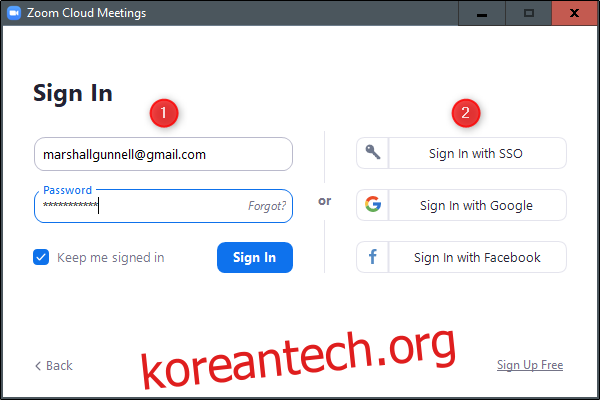
선택한 로그인 방법에 관계없이 해당 프로세스가 완료되면 Zoom 앱의 홈 페이지가 표시됩니다. 여기에서 “가입”을 선택합니다.
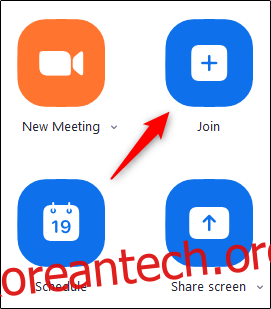
새 창이 나타납니다. 첫 번째 상자에 이메일을 통해 초대를 받았을 때 전송된 회의 ID를 입력합니다. 또는 개인 링크 이름을 알고 있는 경우 입력할 수 있습니다.
그 아래에 표시 이름을 입력하고 오디오 및 비디오가 활성화된 회의에 참여할 것인지 선택한 다음 “참여” 버튼을 선택합니다.
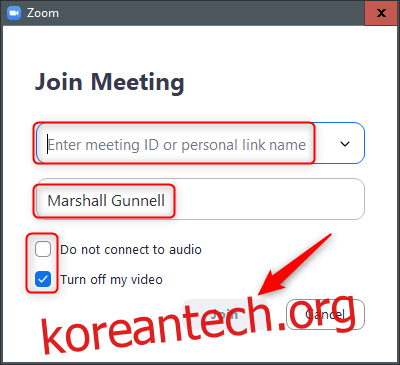
이제 회의에 참여하게 됩니다.
Zoom 웹사이트 사용
다른 회사와의 회의에 참가하려면 Zoom에 회사 URL을 등록해야 합니다. 이것은 일반적으로
회사 URL이 있으면 선택한 브라우저에서 해당 URL로 이동합니다. 랜딩 페이지는 회사마다 다르게 보이지만 사용 가능한 옵션은 대부분 동일합니다.
“가입” 버튼을 선택합니다.
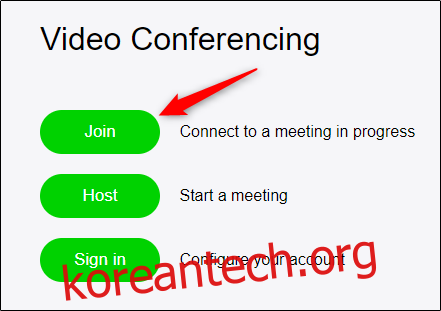
이제 회의 호스트로부터 받았어야 하는 회의 ID 또는 개인 링크 이름을 입력해야 합니다. 그렇게 한 다음 “가입”을 선택하십시오.
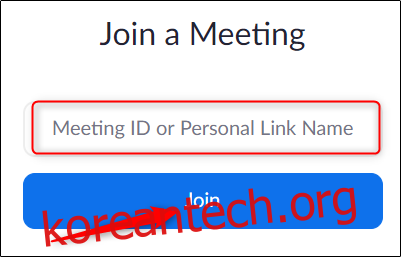
이제 회의에 참여하게 됩니다.
이메일 링크 사용
호스트가 초대를 보내면 이메일을 통해 초대를 받게 됩니다. 메시지의 첫 번째 링크는 “Zoom 회의 참가” 링크입니다. 해당 링크를 클릭합니다.

선택하면 Zoom 회의로 이동합니다.
회의에 전화하기
전화를 사용하여 회의에 전화를 걸고 싶다면 그것도 옵션입니다. 받은 이메일 초대장에 다자간 전화회의 번호가 표시됩니다.
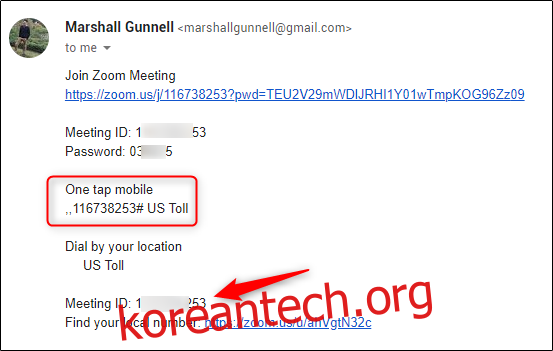
그 번호로 전화해. 메시지가 표시되면 다이얼 패드를 사용하여 회의 ID 번호(이메일 초대에서도 사용 가능)를 입력합니다. 그게 다야!
